
Lest euch das Tutorial vor der Verwendung einmal durch und bearbeitet es dann Schritt für Schritt, um die Gefahr möglichst gering zu halten.
Ich übernehme keine Haftung, falls es bei der Durchführung dieser Anleitung zu Schäden kommt.
Herzlich willkommen zum Safe Up- and Downgrade Tutorial. Mit diesem Tutorial ist es möglich relativ einfach zwischen den unterschiedlichen Firmware Versionen zu wechseln und die Wii trotzdem auf dem aktuellen Stand zu behalten.
Aber was für Vorteile hat man eig durch ein manuelles Update?
Eigentlich ist diese Frage einfach zu beantworten. Man kann selbst bestimmen, welche Dateien jetzt wirklich installiert werden. Sollte man ein Update über Nintendos Server machen, so bekommt man die aktuellsten Datein auf die Konsole gespielt. Nachteile kann das z.B. beim boot2 haben. Wenn man die Version 4 hat kann man nicht unter 3.4 downgraden, da man sonst einen Fullbrick hat. Außerdem werden alle cIOS überschrieben und man müsste sie alle neu installieren. Darum ist es einfacher, die wichtigesten Dateien manuell auf der Wii zu installieren.
Die Schritte des Tutorials sind recht einfach, doch benötigt jede Ziel-Firmware unterschiedliche Daten die man am besten nicht verwechseln sollte!
Ihr benötigt:
HBC 1.0.8 inkl. IOS 58
UHG Downloader
NUSD
YAWMM_DE
SysCheck
Grundkenntnisse des UHG
Schritt 0.)
Bevor ihr anfangt eure Wii upzudaten oder downzugraden vergewissert euch, dass sich alle benötigten Homebrewanwendungen auf dem neuesten Stand befinden. Z.B. muss der Homebrewchannel, wenn ihr auf 4.3 updaten wollt die Version 1.0.8 haben und mit dem IOS 58 laufen. Dies dient einfach zu eurer Sicherheit und beugt unnötigen Problemen vor. (Auf 4.3 funktioniert z.B. nur der HBC 1.0.8.) Solltet ihr euch nicht sicher sein, ob euer HBC schon mit IOS 58 installiert wurde führt diesen kleinen Zwischenschritt durch:
Ihr benötigt:
IOS 58 Installer
Hackmii Installer 0.8
Ladet euch beide Dateien herunter und kopiert sie auf die SD Karte in einen Unterordner des "apps" Ordners, wie man es mit jedem Programm macht. Geht nun zu eurer Wii und führt den HBC aus. Startet zuerst den IOS 58 Installer und installiert das IOS 58. Nun startet den Hackmii Installer. Dieser sollte nun schon anzeigen, dass er mittels IOS 58 läuft. Installiert nun den Homebrew Channel, auch wenn ihr schon die aktuellste Version habt. Nun sollte dieser anzeigen, dass er mit IOS 58 läuft.
IOS 58 Installer
Hackmii Installer 0.8
Ladet euch beide Dateien herunter und kopiert sie auf die SD Karte in einen Unterordner des "apps" Ordners, wie man es mit jedem Programm macht. Geht nun zu eurer Wii und führt den HBC aus. Startet zuerst den IOS 58 Installer und installiert das IOS 58. Nun startet den Hackmii Installer. Dieser sollte nun schon anzeigen, dass er mittels IOS 58 läuft. Installiert nun den Homebrew Channel, auch wenn ihr schon die aktuellste Version habt. Nun sollte dieser anzeigen, dass er mit IOS 58 läuft.
Ab hier gibt es nun, dank unserem Coder greenhorn, zwei Möglichkeiten um mit dem Tutorial fortzufahren. Ich empfehle die erste Variante mit dem UHG Downloader, da hier wirklich jedes IOS auf den aktuellen Stand gebracht wird und so im Nachhinein alles funktionieren sollte. Wenn aber jemand Probleme mit dem UHG Downloader hat kann er immer noch auf den manuellen Weg zurückgreifen.
1. Variante
Schritt 1.)
Startet den UHG Downloader. Lasst ihn kurz die benötigten Daten laden und drückt dann eine beliebige Taste um fortzufahren.
Gebt nun ein U ein und bestätigt mit der Eingabetaste, dass ihr ein Wii-Update durchführen wollt. Auf der nächsten Seite wählt 5 aus und bestätigt erneut mit der Eingabetaste. Macht dies auch, wenn ihr im Nachhinein nicht die Firmware 4.1 auf eurer Wii haben wollt.
Bestätigt nun 2x mit W und der Eingabetaste, dass ihr die Daten Downloaden wollt. Dies kann nun einige Zeit dauern. Habt ein wenig Geduld.
Sollte sich der UHG Downloader zwischendurch aufhängen liegt das nicht am Programm sondern am NUSD. Startet einfach den Schritt 1 von vorne und ladet die Dateien noch einmal auf euren PC.
Schritt 2.)
Dieser Schritt ist nur notwendig, wenn ihr zum Schluss nicht die Firmware 4.1 haben wollt. Wenn 4.1 euer Ziel ist macht bei Schritt 3 weiter.
Ladet euch den NUSD herunter und entpackt das Packet auf eurem PC. Startet nun den NUSD. Geht zu Database -> System -> Systemmenü und wählt jenes Systemmenü aus, welches ihr fortan auf eurer Wii verwenden möchtet. Achtet bitte auf die Region, dass ihr dieselbe auswählt, die sich bereits auf eurer Wii befindet. Andere machen nur Probleme und sollten nur von erfahrenen Homebrew-Usern verwendet werden. Macht noch einen Hacken bei "Pack WAD" und klickt dann auf "Starting NUS Download!". Das Systemmenü befindet sich nun im Ordner des NUSD unter "title". Wenn ihr wollt könnt ihr aber nach dem klicken auf "Pack WAD" noch auf "Save As" klicken, um selbst auszuwählen, wo es gespeichert werden soll.
Schritt 3.)
Solltet ihr die Firmware 4.1 am Ende auf eurer Wii haben wollen öffnet den Ordner des UHG Downloaders und kopiert den Inhalt des Ordners "copy-to-sd" auf eure SD Karte. Für die anderen Firmwares geht es hier weiter.
Erstellt nun einen Ordner mit dem Namen "update" auf eurer SD Karte. Öffnet nun den Ordner des UHG Downloaders und dort den Ordner "copy-to-SD\update". Dort findet ihr drei Ordner, die so heißen, wie die, die ihr eben erstellt habt.
Vorsicht sie sind nicht die Ordner, die wir brauchen. Der Inhalt muss anders aufgeteilt werden.
Betrachtet nun die Tabelle. Jede Firmware benötigt zum Starten ein gewisses IOS. Dieses IOS müssen ihr nun aus dem Ordner "Schritt3" in den Ordner "Schritt1" verschieben. Die IOS60, welche sich bisher im Ordner "Schritt1" befand, gebt in den Ordner "Schritt3".
| Version | PAL | USA | JAP | KOR | SystemIOS |
| 3.0 | v226 | v225 | v224 | --- | IOS30 v2576 |
| 3.1 | v258 | v257 | v256 | --- | IOS30 v2576 |
| 3.2 | v290 | v289 | v288 | --- | IOS30 v2576 |
| 3.3 | v354 | v353 | v352 | v326 | IOS30 v2576, IOS40 v2320 |
| 3.4 | v386 | v385 | v384 | --- | IOS50 v4889 |
| 4.0 | v418 | v417 | v416 | --- | IOS60 v6174 |
| 4.1 | v450 | v494 | v493 | v454 | IOS60 v6174 |
| 4.2 | v482 | v481 | v480 | v486 | IOS70 v6687 |
| 4.3 | v514 | v513 | v512 | --- | IOS80 v6943 |
Nun löscht das Systemmenü v450 (4.1E) aus dem Ordner "Schritt2" und ersetzt es mit dem, das ihr zuvor im NUSD heruntergeladen habt. Kopiert nun die 3 Ordner (Schritt1, Schritt2, Schritt3) in den Ordner "update" auf eurer SD Karte.
Schritt 4.)
Legt nun die SD Karte in den SD-Slot eurer Wii ein. Startet den YAWMM, drückt
 um den Warnhinweiß zu überspringen, wählt in der ersten Auswahl "nein" und bei der zweiten, dass ihr auf den Wii SD-Slot zugreifen wollt. Sucht nun den Ordner "Schritt1" im Ordner "update" und installiert euer SystemIOS mit
um den Warnhinweiß zu überspringen, wählt in der ersten Auswahl "nein" und bei der zweiten, dass ihr auf den Wii SD-Slot zugreifen wollt. Sucht nun den Ordner "Schritt1" im Ordner "update" und installiert euer SystemIOS mit  . Zur Sicherheit könnt ihr jetzt einen SysCheck erstellen, um zu kontrollieren, dass das IOS auch wirklich installiert ist.
. Zur Sicherheit könnt ihr jetzt einen SysCheck erstellen, um zu kontrollieren, dass das IOS auch wirklich installiert ist.Anschließend geht weiter zum Ordner "Schritt2" und installiert das neue Systemmenü.
Sollte das bis hierher fehlerfrei funktioniert haben habt ihr auf eurer Wii nun eine andere Firmware. Wenn es zu einem Fehler gekommen ist schaltet die Wii nicht ab. Solange ihr Zugriff auf den HBC habt kann man sie noch retten.
Schritt 5.)
Nun fehlen nur noch alle IOS und cIOS, sodass alles auf eurer Wii problemlos läuft. Öffnet dazu im YAWMM den Ordner "Schritt3". Navigiert auf die erste Datei mit
 und haltet
und haltet  gedrückt. Nach 2 oder 3 Sekunden sind dann alle Dateien makiert. Mit
gedrückt. Nach 2 oder 3 Sekunden sind dann alle Dateien makiert. Mit  könnt ihr sie nun alle auf einmal installieren.
könnt ihr sie nun alle auf einmal installieren.Wenn dies alles fehlerlos funktioniert kann ich euch gratulieren. Eure Wii hat nun eure gewünschte Firmware und alle IOS und cIOS auf dem aktuellsten Stand.
Schritt 1.)
Ladet euch das SystemIOS eurer gewünschten Firmware vom Nintendo Update Server herunter.
Dazu startet den NUSD. Wählt Database -> IOS und dann das von euch gewünschte IOS mit der korrekten Version. Wichtig ist, dass die Version stimmt. Sollte dies nicht sein Habt ihr einen Fullbrick (auch bekannt als Stubbrick oder Nintendo Brick). Welches IOS und welche Version ihr benötigt erfahrt ihr hier in der Tabelle. Wählt nun noch „Pack -> Wad“ und dann „Start NUS Download!“. Wenn ihr wollt könnt ihr auch noch genau auswählen, in welchen Ordner die WAD-Datei gespeichert werden soll. Nach Abschluss des Downloads verschiebt die Datei in den Ordner „wad“ auf der SD-Karte, um sie nachher auf der Wii zu installieren.
Schritt 2.)
Wenn ihr das SystemIOS fertig heruntergeladen habt benötigen wir noch das Systemmenü. Dazu startet ihr wieder den NUSD und sucht diesmal in der Database nach der entsprechenden Systemmenü Version. Wichtig! Passt auf, dass ihr die richtige Version auswählt.
Ladet nun auch diese herunter und verschiebt sie in den Ordner „wad“ auf die SD Karte.
Schritt 3.)
Nun wollen wir aber auch alle neuen Spiele ohne Probleme auf der Wii abspielen können. Dazu müssen wir aktuelle Versionen ein paar anderer IOSe installieren.
Einfach wieder die richtige Version im NUSD suchen und mit dem Wadmanager installieren.
IOS53-64-v5663
IOS55-64-v5663
IOS56-64-v5662
IOS57-64-v5919
IOS61-64-v5662
Shopping Channel-v20
MIOS-v10
Gebt auch all diese Wad-Dateien in den Ordner „wad“ auf der SD Karte.
Schritt 4.)
Nun müsst ihr nur noch den Wad Manager auf die SD Karte in den Ordner „apps“ geben und damit zur Wii gehen. Ruft den Wad Manager über den Homebrew Channel auf und wählt zu Beginn ein IOS, welches den TruchaBug enthält. Im Normalfall ist das das IOS 249. Bei "NAND Emulator Devise" wählt "disabled" und, dass auf die SD Karte zugreifen wollt.
Nun solltet ihr die Ordnerstruktur eurer SD Karte sehen. Geht zum Ordner „wad“, in dem sich alle eurer Dateien befinden.
Installiert nun nacheinander die IOS-Dateien, NICHT das Systemmenü!!
Nun bevor ihr das Systemmenü installiert führt einen Syscheck durch. Kontrolliert nochmal, welchen boot2 ihr habt (wenn v4 dürft ihr nicht unter 3.4 downgraden) und ob die richtigen Versionen der IOS vorhanden sind.
Erst wenn alles mit der Anleitung übereinstimmt wagt euch ans Systemmenü. Wenn dieses ohne Probleme installiert wird habt ihr eure Wii entweder Up- oder Downgegraded. Sollte es zu einem Fehler gekommen sein schaltet eure Wii nicht ab. Solange ihr im HBC seid kann man sie noch retten.
Ladet euch das SystemIOS eurer gewünschten Firmware vom Nintendo Update Server herunter.
Dazu startet den NUSD. Wählt Database -> IOS und dann das von euch gewünschte IOS mit der korrekten Version. Wichtig ist, dass die Version stimmt. Sollte dies nicht sein Habt ihr einen Fullbrick (auch bekannt als Stubbrick oder Nintendo Brick). Welches IOS und welche Version ihr benötigt erfahrt ihr hier in der Tabelle. Wählt nun noch „Pack -> Wad“ und dann „Start NUS Download!“. Wenn ihr wollt könnt ihr auch noch genau auswählen, in welchen Ordner die WAD-Datei gespeichert werden soll. Nach Abschluss des Downloads verschiebt die Datei in den Ordner „wad“ auf der SD-Karte, um sie nachher auf der Wii zu installieren.
| Version | PAL | USA | JAP | KOR | SystemIOS |
| 3.0 | v226 | v225 | v224 | --- | IOS30 v2576 |
| 3.1 | v258 | v257 | v256 | --- | IOS30 v2576 |
| 3.2 | v290 | v289 | v288 | --- | IOS30 v2576 |
| 3.3 | v354 | v353 | v352 | v326 | IOS30 v2576, IOS40 v2320 |
| 3.4 | v386 | v385 | v384 | --- | IOS50 v4889 |
| 4.0 | v418 | v417 | v416 | --- | IOS60 v6174 |
| 4.1 | v450 | v494 | v493 | v454 | IOS60 v6174 |
| 4.2 | v482 | v481 | v480 | v486 | IOS70 v6687 |
| 4.3 | v514 | v513 | v512 | --- | IOS80 v6943 |
Schritt 2.)
Wenn ihr das SystemIOS fertig heruntergeladen habt benötigen wir noch das Systemmenü. Dazu startet ihr wieder den NUSD und sucht diesmal in der Database nach der entsprechenden Systemmenü Version. Wichtig! Passt auf, dass ihr die richtige Version auswählt.
Ladet nun auch diese herunter und verschiebt sie in den Ordner „wad“ auf die SD Karte.
Schritt 3.)
Nun wollen wir aber auch alle neuen Spiele ohne Probleme auf der Wii abspielen können. Dazu müssen wir aktuelle Versionen ein paar anderer IOSe installieren.
Einfach wieder die richtige Version im NUSD suchen und mit dem Wadmanager installieren.
IOS53-64-v5663
IOS55-64-v5663
IOS56-64-v5662
IOS57-64-v5919
IOS61-64-v5662
Shopping Channel-v20
MIOS-v10
Gebt auch all diese Wad-Dateien in den Ordner „wad“ auf der SD Karte.
Schritt 4.)
Nun müsst ihr nur noch den Wad Manager auf die SD Karte in den Ordner „apps“ geben und damit zur Wii gehen. Ruft den Wad Manager über den Homebrew Channel auf und wählt zu Beginn ein IOS, welches den TruchaBug enthält. Im Normalfall ist das das IOS 249. Bei "NAND Emulator Devise" wählt "disabled" und, dass auf die SD Karte zugreifen wollt.
Nun solltet ihr die Ordnerstruktur eurer SD Karte sehen. Geht zum Ordner „wad“, in dem sich alle eurer Dateien befinden.
Installiert nun nacheinander die IOS-Dateien, NICHT das Systemmenü!!
Nun bevor ihr das Systemmenü installiert führt einen Syscheck durch. Kontrolliert nochmal, welchen boot2 ihr habt (wenn v4 dürft ihr nicht unter 3.4 downgraden) und ob die richtigen Versionen der IOS vorhanden sind.
Erst wenn alles mit der Anleitung übereinstimmt wagt euch ans Systemmenü. Wenn dieses ohne Probleme installiert wird habt ihr eure Wii entweder Up- oder Downgegraded. Sollte es zu einem Fehler gekommen sein schaltet eure Wii nicht ab. Solange ihr im HBC seid kann man sie noch retten.
Wenn alles funktioniert habt schreibt bitte keine kurzen Dankesposts sondern bewertet mich einfach. Der Threat hier sollte nur für Probleme sein.
Gutes Gelingen.
Prof. Eibe
Dieser Beitrag wurde bereits 25 mal editiert, zuletzt von Prof. Eibe ()



 / WiiFlow / NeoGamma / Wad Manager
/ WiiFlow / NeoGamma / Wad Manager ), IOS 202, IOS222v5(38), IOS223v5(37), HBC, BootMii leider nur als IOS, boot2v4,
), IOS 202, IOS222v5(38), IOS223v5(37), HBC, BootMii leider nur als IOS, boot2v4,
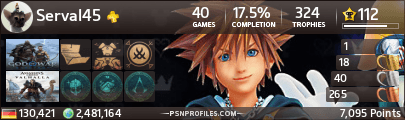
 <br>
<br> <br>
<br>